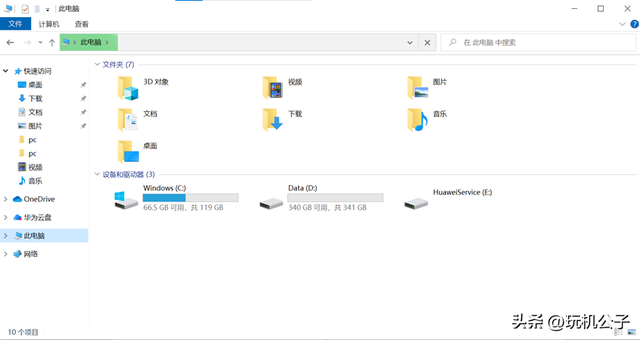如何远程控制手机或电脑?我相信很多人都会遇到这种情况,朋友或亲戚打电话给我们,问我们如何在手机或电脑上操作某个功能,但我们不在他们身边,不能帮助他们操作,现在该怎么办?其实很简单,我们只需要安装远程控制软件,就可以远程操作他们的手机或电脑——一步一步地向他们展示。接下来我给大家简单演示一下。
首先,我们需要它远程控制软件应安装在自己的手机和另一部手机或电脑上toDesk。直接在应用市场上搜索安装手机。在电脑上,百度可以轻松找到。
toDesk支持几乎所有系统,如:微软的windows系统,苹果mac os系统、linux系统、苹果ios谷歌安卓系列,鸿蒙系统。安装方法和其他软件一样,这里就不多介绍了。接下来,通过两部手机演示。
第二步:登录同一个账。想通过手机toDesk我们必须在两部手机上远程控制另一部手机或电脑toDesk登录同一账号(如下图所示)。这是必要的,否则就没有办法远程控制另一部手机——在自己的手机上操作另一部手机。
然后,我们可以在手机上操作另一部手机或电脑。第一次远程控制时,需要简单设置两部手机。
1.设置另一部手机。
打开另一部手机todesk(下图)。
单击允许远程设备右侧的开关,然后在底部弹出选择被控模式弹出窗口(如下图所示)。
选择控制模式(如上图所示),然后点击弹出窗口中的确定和允许,进入权限丢失界面(如下图所示)。
点击打开权限按钮,进入无障碍界面(如下图所示)。
拉到底部,有一个已安装的服务选项,点击进入已安装的服务界面(如下图所示)。
点击ToDesk选项右侧的开关,然后打开开关,变成蓝色(如下图所示)。设置另一部手机。
然后返回到todesk此时,设备代码和临时密码(如下图所示)将显示在我们的远程控制中。
2.设置自己的手机。
打开手机todesk(下图)。
在输入框中输入远程设备代码,即另一部手机的代码。然后点击远程控制按钮,弹出一个弹出窗口,我们需要输入连接密码todesk临时密码显示在主页上。
输入密码后,单击连接,此时,另一部手机将弹出XXX界面(如下图所示)正在控制您的设备。
点击我已经知道了,然后远程控制连接成功。此时,两部手机上的图片将显示相同的界面(如下图所示)。然后,我们可以在另一部手机上操作所有功能。
这里演示了两部手机之间的远程控制操作步骤,远程控制电脑、远程控制电脑、远程控制电脑的操作方法基本相同,如果你感兴趣,你可以自己试试。
今日分享到此,如果你感觉良好,长按下面的赞按钮,给我一个超级赞。同时,欢迎评论、收藏、关注。点击我的头像,进入我的主页,观看更多的文章和视频。下次再见。
电脑网